Formatear significa reconstruir el sistema de archivos y borrar los archivos almacenados implementados en tarjetas SD, discos duros, SSDs, disquetes, unidades flash USB, dispositivos de memoria flash, dispositivos de almacenamiento magnético y dispositivos de almacenamiento primario. Siempre que el disco duro se comporte de forma anormal o se corrompa, puedes solucionarlo formateándolo.
Sin embargo, el problema surge si formateas la tarjeta SD rápidamente antes de ocuparte de los archivos y carpetas que contenía, o si aún deseas ejecutar el sistema de archivos anterior instalado en la tarjeta SD.
Afortunadamente, puedes desformatear una tarjeta SD bajo la guía de este post. Además, ¡es posible restaurar los archivos borrados durante el formateo con la ayuda de software profesional de recuperación de datos! ¡Sigue adelante!

Es posible deshacer un formato de tarjeta SD?
No importa si haces clic en el botón Formatear por error o das el comando incorrecto al recibir el mensaje "Necesitas formatear el disco en la unidad XXX antes de poder utilizarlo.", siempre hay una posibilidad de deshacer un formato de tarjeta SD con soluciones efectivas.
Puede que pienses que formatear la tarjeta SD eliminaría todo de ella, incluidas las pistas y pistas de los archivos. De hecho, el formato solo reemplaza el sistema de archivos con uno nuevo, cancela el índice de los archivos y marca el espacio en blanco, lo que te impide acceder a los archivos. ¡Sin embargo, los archivos siguen en la tarjeta SD a menos que los sobrescribas con datos nuevos!
Por lo tanto, puedes deshacer el formato de la tarjeta SD restaurando los archivos perdidos durante el proceso de formato, como fotos, documentos, números, presentaciones, notas, keynotes, audio, videos, y más, desde la tarjeta SD.
Si encuentras este post informativo, ¿por qué no compartirlo con más personas en tu plataforma social favorita?
Cómo deshacer un formato de tarjeta SD en Mac y Windows?
Algunos usuarios están desesperados por la recuperación de datos gratuita para recuperar los archivos eliminados por el formato de la tarjeta SD, como la clave de licencia del software de recuperación de datos 7-Data, EaseUS Data Recovery freeware, Disk Drill full crack, etc. Esta acción es menos recomendada ya que cualquier freeware a menudo viene empaquetado con virus, troyanos o malware, que dañarán su computadora y expondrán su información personal. Sin actualizaciones posteriores y correcciones de errores, no es una experiencia agradable deshacer el formato de la tarjeta SD ejecutando cualquier freeware.
Aquí recomendamos encarecidamente el Software de recuperación de datos iBoysoft para realizar la misión de desformateo de la tarjeta SD.
Destaca entre todo tipo de software de recuperación de datos con sus excelentes habilidades de escaneo de disco y algoritmos de recuperación de datos. Puede recuperar datos de tarjetas SD ilegibles, inaccesibles, corruptas, dañadas, formateadas y rotas en Mac y Windows. Ni siquiera tiene que descargar la versión de Windows o macOS por separado, ya que se adapta inteligentemente a su máquina en función del sistema operativo que detecta.
Con una interfaz amigable e intuitiva, puede realizar el desformateo de la tarjeta SD sin problemas. Así es como desformatear la tarjeta SD con iBoysoft Data Recovery Software:
1. Descargue e instale iBoysoft Data Recovery para Mac.
El primer paso es descargar el instalador gratuito de iBoysoft Data Recovery en un Mac con Mac OS X 10.9 a macOS 15. Haga doble clic en el archivo de instalación en su carpeta de Descargas para abrirlo. Arrastre el icono de iBoysoft Data Recovery a la carpeta de Aplicaciones cuando se le indique.
2. Inicie el software de recuperación de archivos iBoysoft en Mac.
Una vez que la instalación esté completa, busque la herramienta de recuperación de Mac iBoysoft desde Launchpad o Finder y arranque. Se le llevará a la ventana de inicio de recuperación de datos que enumera todos los volúmenes internos detectados. Si necesita recuperar archivos perdidos de un dispositivo externo (como una tarjeta SD), conéctelo a un Mac y espere unos segundos para que sea detectado por el software de recuperación de datos.
iBoysoft Data Recovery para Mac admite la recuperación de archivos perdidos de discos duros internos de Mac o SSD, discos duros externos, unidades flash y tarjetas de memoria.
3. Seleccione el disco o volumen a escanear.
Seleccione la tarjeta SD que insertó en la lista de dispositivos proporcionada por iBoysoft Data Recovery Software. Conceda a iBoysoft Data Recovery el Permiso de Acceso Completo al Disco con su contraseña de administrador si necesita recuperar archivos perdidos de un disco duro interno de Mac o un disco de copia de seguridad de Time Machine.
Puede seleccionar todo el disco o una partición que contenga el archivo eliminado.
4. Escaneo rápido de archivos perdidos.
Haz clic en el botón Buscar datos perdidos y el escaneo comenzará inmediatamente sin necesidad de configuración adicional. El software actualizado de recuperación de datos de Mac de iBoysoft ha integrado el escaneo rápido tradicional y el escaneo profundo. Iniciará un escaneo rápido para encontrar archivos eliminados recientemente rápidamente y los mostrará con los nombres completos de los archivos, las extensiones de archivo, los tipos de archivo y la fecha de creación.

Un escaneo profundo comenzará automáticamente después de que se haya completado un escaneo rápido. Escanea todo su disco o partición a nivel binario y puede desenterrar archivos que hayan sido eliminados o perdidos hace mucho tiempo. Es un escaneo potente y exhaustivo que lleva mucho más tiempo.
5. Previsualiza archivos eliminados.
Cuando el escaneo del disco esté completo, el software de recuperación de archivos de iBoysoft para Mac listará carpetas después de encontrar tus archivos eliminados. Para evitar recuperar archivos innecesarios, debes utilizar filtros previos a la recuperación y previsualizar para encontrar solo los archivos valiosos.
Selecciona un archivo y haz clic en el botón Previsualizar. Esa es la única forma de saber si el archivo es completamente recuperable.

6. Selecciona tus archivos eliminados y Recupéralos.
Una vez identificados los archivos eliminados que deseas recuperar o las carpetas que incluyen archivos eliminados, marca la casilla frente a los archivos o carpetas para seleccionarlos. Luego haz clic en el botón Recuperar para restaurar los archivos eliminados en una nueva ubicación.

¡Por favor, comparte esta publicación con otros si lograste deshacer la tarjeta SD con éxito!
¿Cómo restaurar el sistema de archivos anterior instalado en tarjetas SD?
Si reemplazas el sistema de archivos de la tarjeta SD con uno nuevo, no se puede deshacer la acción. La forma adecuada es reformatear la tarjeta SD al sistema de archivos anterior en tu máquina.
Supongamos que vas a utilizar la tarjeta SD en un Mac, sería mejor formatearla en una máquina Mac en lugar de una computadora con Windows. Esto se debe a que diferentes sistemas operativos tienen diferentes asignaciones de tamaño de archivo. En pocas palabras, si formateas una tarjeta SD en un Mac para usar en Windows, es más probable que funcione de manera incorrecta que si la formateas en Windows.
Así es cómo formatear una tarjeta SD en Windows:
- Haz doble clic en 'Mi PC' (o 'Este equipo') en el escritorio para abrirlo.
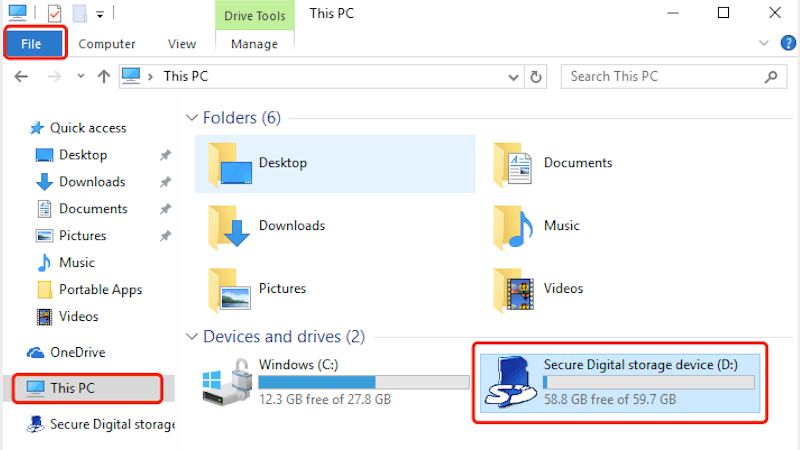
- Selecciona tu tarjeta SD mostrada en el panel y haz clic derecho en ella.
- Haz clic en la opción Formatear..., luego aparecerá un panel de Formateo.
- Selecciona un sistema de archivos, y haz clic en Iniciar. Luego, espera a que tu tarjeta SD sea formateada.
Cómo formatear una tarjeta SD en Mac:
- Conecta la tarjeta SD a tu Mac. La mayoría de los lectores de tarjetas USB funcionan con tarjetas SD y microSD.
- Abre Utilidad de Discos en tu computadora Mac mediante Búsqueda Spotlight.
- Selecciona tu tarjeta SD en la lista de dispositivos de Utilidad de Discos.
- Haz clic en el botón Borrar en la barra de menú superior de Utilidad de Discos.
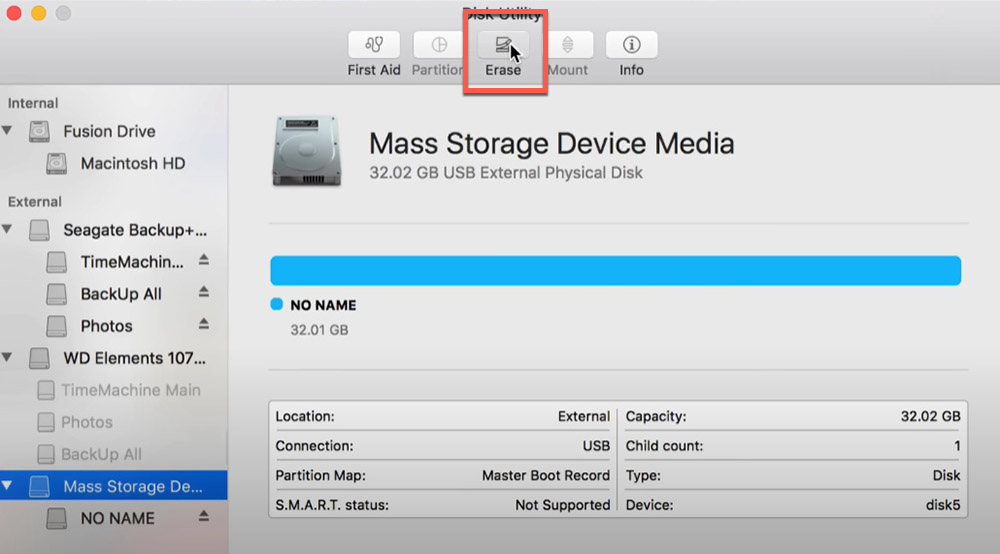
- Elige un nombre para la tarjeta SD, puedes darle el que desees.
- Elige el sistema de archivos en el Formato y la tabla de particiones en Esquema.
- Haz clic en Borrar para comenzar el formato de la tarjeta SD.
Luego, la tarjeta SD organizará y gestionará los archivos basándose en el sistema de archivos que le hayas dado en el formateo.
Palabras finales
Esta publicación te guía para desformatear una tarjeta SD con una guía paso a paso asegurando que completes esta misión con facilidad. ¡Si deseas desformatear una tarjeta SD, lee este artículo ahora mismo!